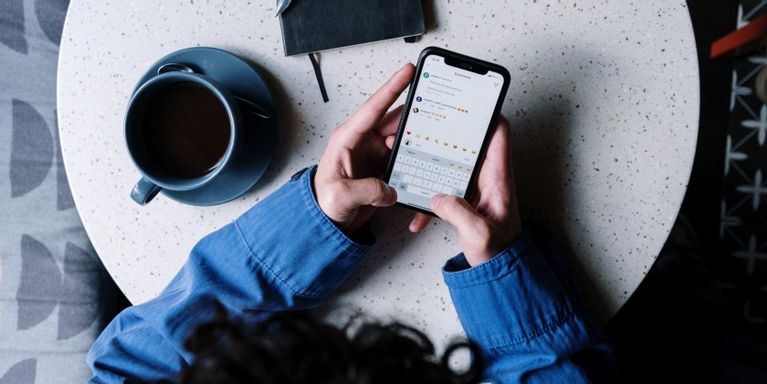6 snelle oplossingen voor voorspellende emoji die niet werken op iPhone en iPad
Volg deze snelle gids voor probleemoplossing als uw iPhone en iPad geen emoji's meer verwachten die u kunt gebruiken.
Als je iPhone of iPad geen emoji's meer verwacht die je kunt gebruiken, zijn hier verschillende oplossingen die je kunt proberen.
Hoe u voorspellende emoji kunt laten werken op uw iPhone
Om de oorzaak van het probleem te begrijpen, is het noodzakelijk om te weten hoe de functie werkt. Voorspellende emoji leert uw gespreksstijl en typgewoonten van uw eerdere gesprekken, evenals de sites die u bezoekt in Safari.
Het toetsenbord werkt ook met voorspellende tekst en suggereert bijbehorende emoji's op basis van de woorden in het voorspellende invoerveld. Deze functie werkt echter niet perfect en is niet in elke app beschikbaar.
1. Zorg ervoor dat voorspellende emoji's zijn ingeschakeld
Controleer eerst of je het emoji-toetsenbord op je apparaat hebt geïnstalleerd. Ga naar Instellingen > Jaar > toetsenbord > toetsenbord > Een nieuw toetsenbord toevoegen , Selecteer vervolgens Emoji .
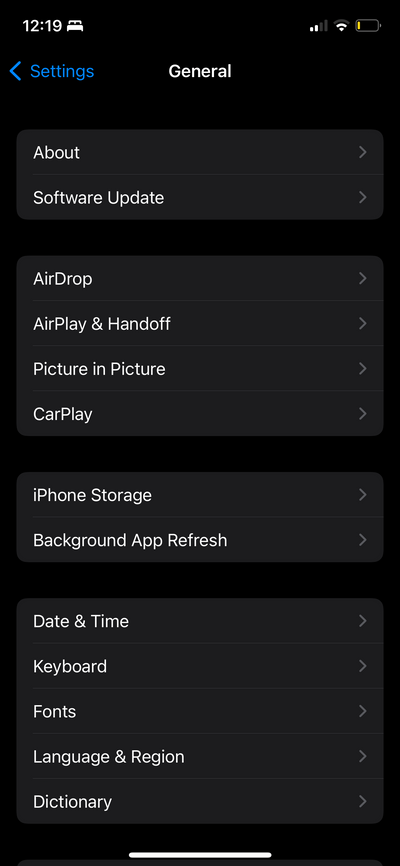
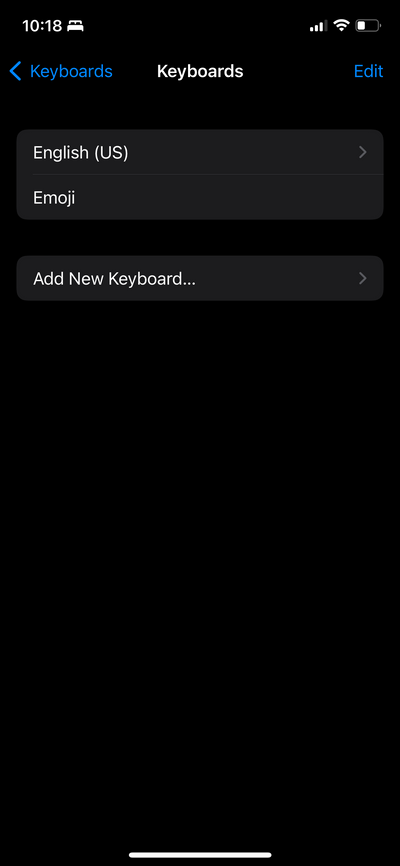
Controleer vervolgens of de functie is ingeschakeld voorspellend. Ga naar Instellingen > Jaar > toetsenbord , dan rennen Voorspelling door de schakelaar om te zetten.
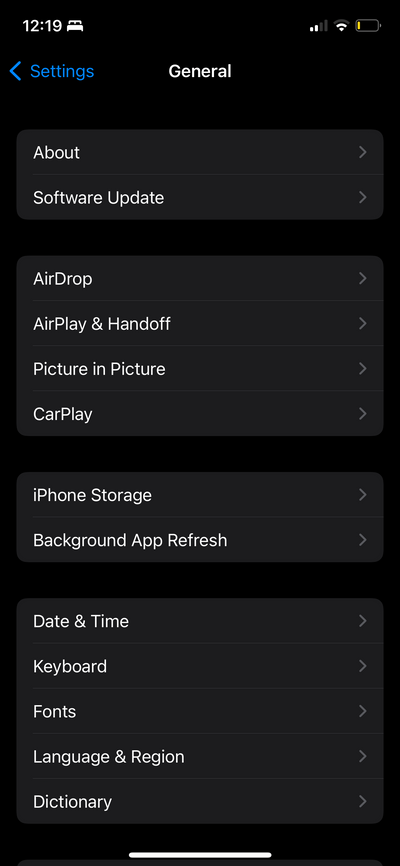
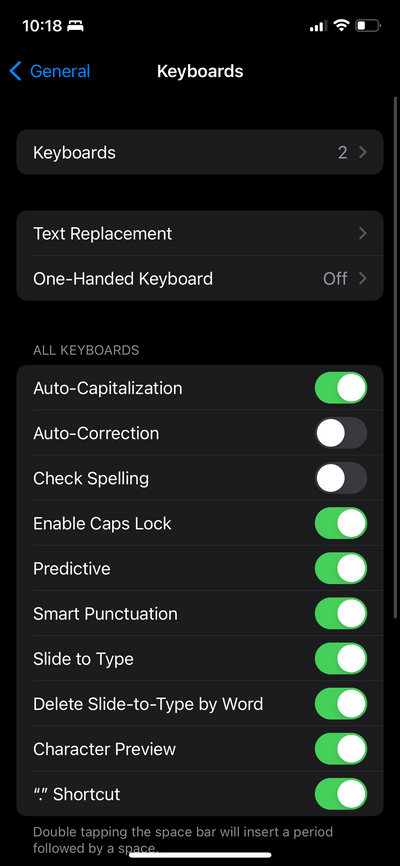
2. Toetsenbordwoordenboek resetten
Als voorspellende emoji's zijn ingeschakeld, maar het nog steeds niet werkt, kunt u proberen het toetsenbordwoordenboek opnieuw in te stellen. Ga hiervoor naar Instellingen > Jaar > het woordenboek en deselecteer vervolgens uw woordenboeken en selecteer ze opnieuw.
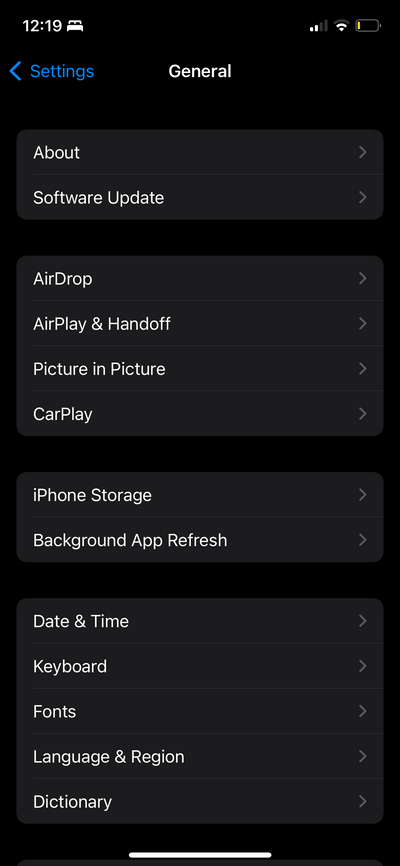
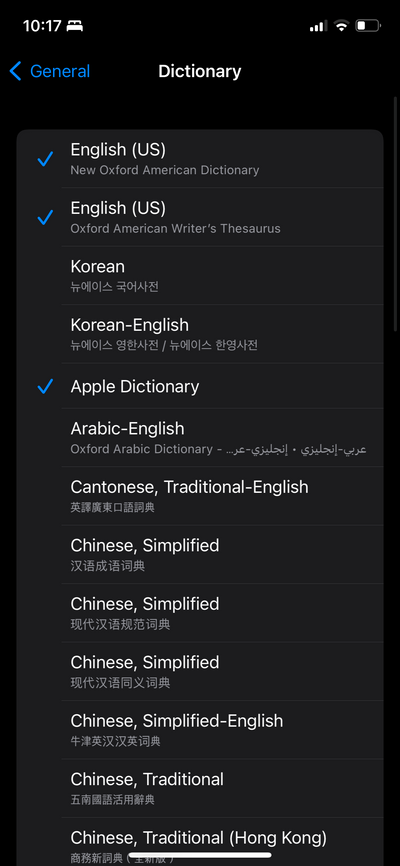
3. Voed je apparaat met emoji's
Zoals eerder vermeld, wordt uw iPhone of iPad gevoed met de informatie die u hem geeft en doet hij suggesties op basis van uw schrijfstijl en eerder gebruik. Als je emoji's niet vaak in je berichten gebruikt, kan dit de reden zijn waarom je geen emoji-suggesties hebt ontvangen.
Je moet het toetsenbord laten weten dat je graag emoji's gebruikt. De functie wordt geactiveerd zodra wordt gedetecteerd dat emoji's worden gebruikt in uw gebruikelijke gesprekken. Bovendien, als je emoji's niet in bepaalde apps gebruikt, krijg je daar hoogstwaarschijnlijk geen voorspellende emoji's totdat je emoji's gaat gebruiken terwijl je deze app gebruikt.
Dit is wat u moet doen:
- Open de app die geen voorspellende emoji's laat zien.
- Begin een paar letters te typen. Het hoeft geen zin te hebben.
- Tik op de wereldbol of emoji-knop. Selecteer meer van ongeveer 15 tot 20 emoji's. Dit zou voldoende moeten zijn om uw apparaat te vertellen dat u emoji's gebruikt in uw gesprekken met de app.
- Verwijder alle inhoud van het tekstveld.
- Controleer of de voorspellende emoji werkt door een woord als 'voetbal', 'stoot', 'snoep' of 'haha' te typen. Je zou nu emoji-suggesties boven aan het toetsenbord moeten zien.
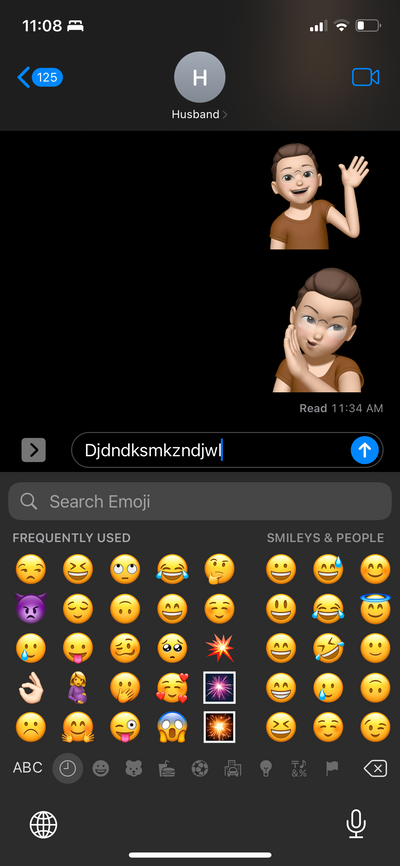
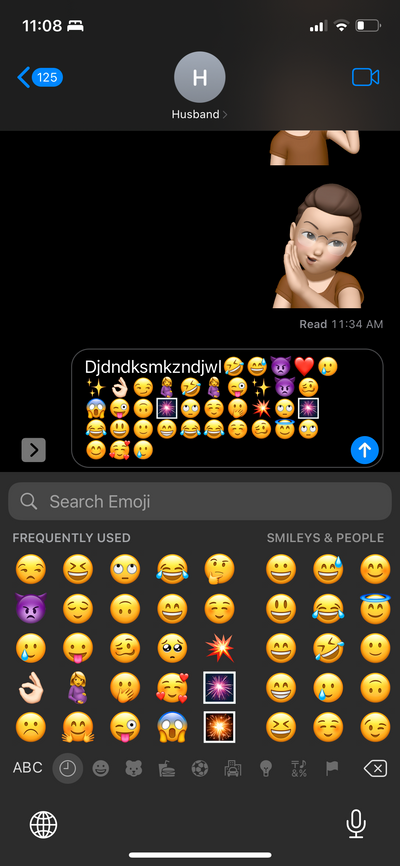
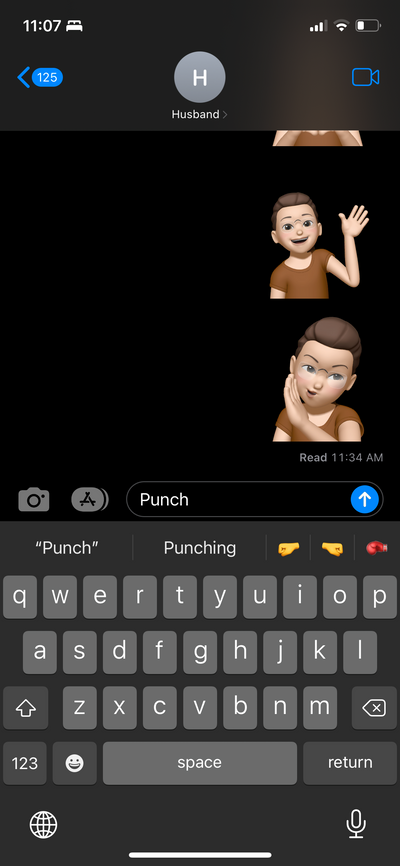
U kunt dit proces herhalen voor elke app waar voorspellende emoji's niet werken.
4. Emoji-toetsenbord verwijderen
Je kunt het emoji-toetsenbord ook resetten door het te verwijderen en opnieuw toe te voegen. Om dit te doen:
- ga naar de Instellingen > Jaar > toetsenbord .
- Klik op toetsenbord , Selecteer vervolgens Emoji en veeg naar links. Klik op verwijderen .
- Klik op Een nieuw toetsenbord toevoegen , Selecteer vervolgens Emoji .
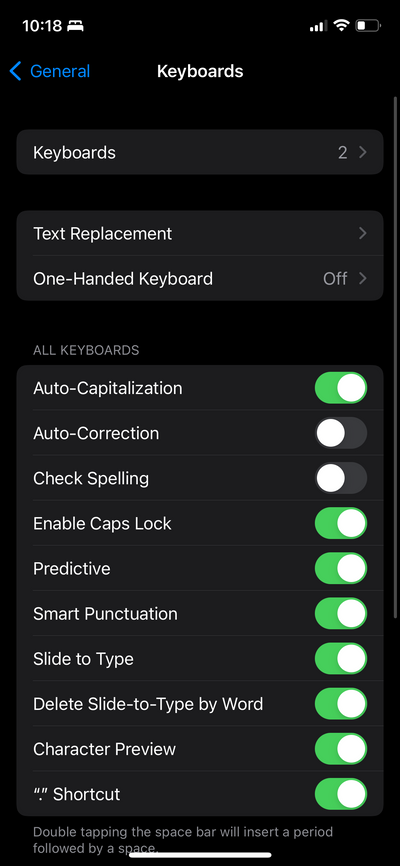
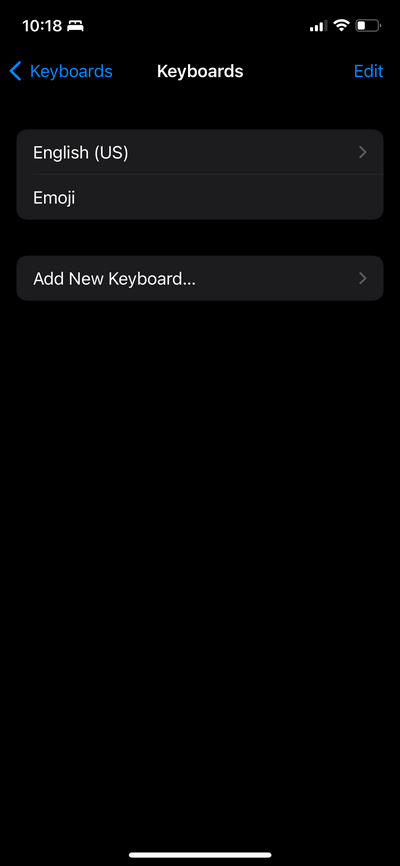
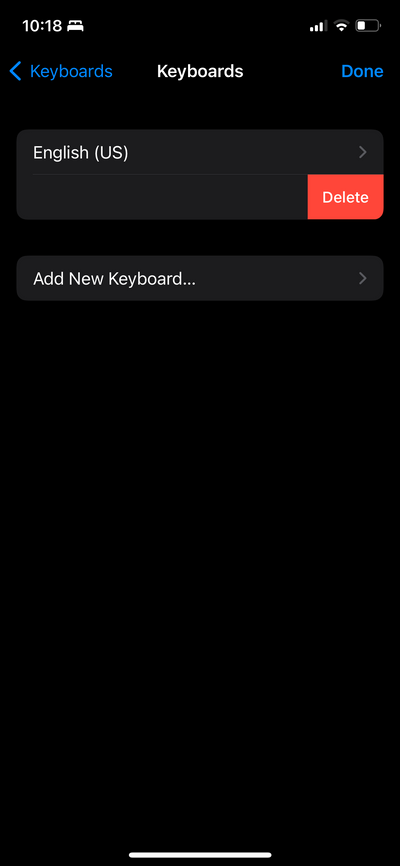
5. Start je iPhone of iPad opnieuw op
Als alles lijkt te mislukken, kunt u proberen uw iPhone opnieuw op te starten. Soms kan een eenvoudige herstart problemen en fouten oplossen, wat voldoende kan zijn om het probleem op te lossen. Volg deze gids Om je iPhone opnieuw op te starten .
6. Update je software
Apple stelt alles in het werk om de iPhone- en iPad-software bij elke update te verbeteren. Deze updates omvatten het oplossen van veelvoorkomende bugs die gebruikers irriteren. Om je software bij te werken naar de nieuwste versie van iOS of iPadOS, ga je naar Instellingen > Jaar > upgrade software .
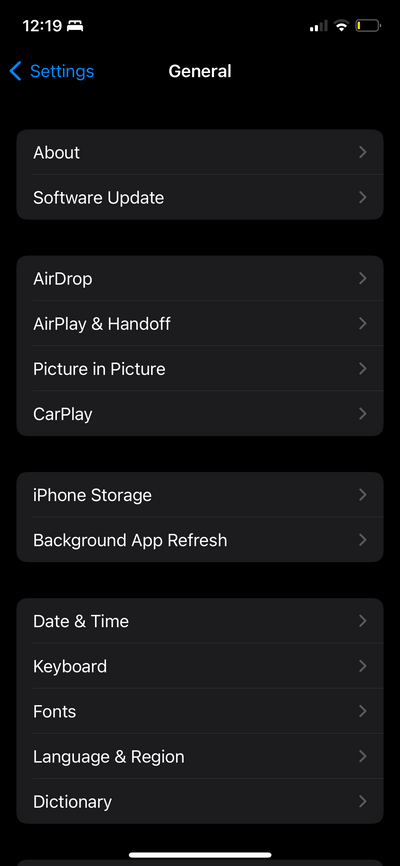
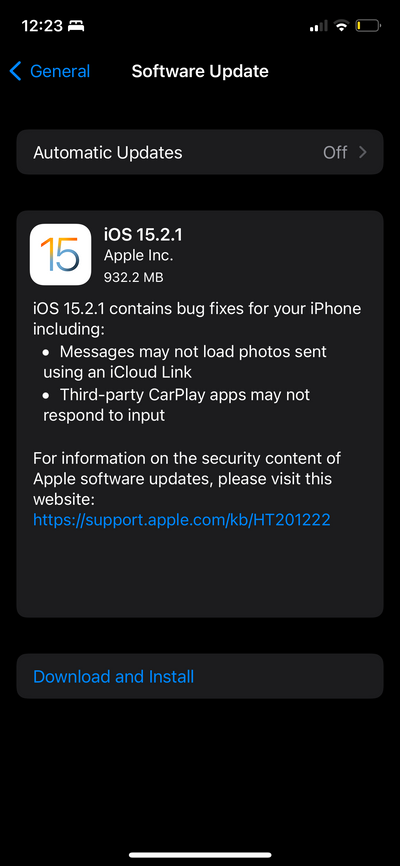
Als uw software niet is bijgewerkt, ziet u een knop Download en installeer onderkant van het scherm. Tik erop en volg de aanwijzingen om de update te voltooien.
De noodzaak van digitale communicatie
In dit digitale tijdperk zijn emoji's een vast onderdeel van onze communicatie geworden. De voorspellende emoji-functie van Apple is een handig hulpmiddel dat intuïtief emoji suggereert die je naadloos in je gesprekken kunt invoegen.
Probeer een van deze opties om voorspellende emoji te repareren als ze op enig moment niet meer werken op je iPhone of iPad.